
Dalam dunia jaringan, Mikrotik adalah salah satu nama yang cukup populer berkat fitur-fitur lengkap dan harga yang relatif terjangkau. Tidak hanya tersedia dalam bentuk perangkat keras (RouterBOARD), Mikrotik juga menyediakan versi virtual yang disebut CHR (Cloud Hosted Router). CHR ini sangat cocok digunakan di lingkungan virtual seperti VPS (Virtual Private Server), baik untuk keperluan lab, manajemen jaringan, maupun routing profesional.
Lalu, apa sebenarnya CHR Mikrotik itu? Dan bagaimana cara kita melakukan deployment CHR di VPS? Mari kita bahas secara lengkap.
Cloud Hosted Router (CHR) adalah versi Mikrotik RouterOS yang dirancang khusus untuk dijalankan pada platform virtual, seperti KVM, VMware, Hyper-V, VirtualBox, dan tentunya VPS berbasis KVM atau QEMU.
CHR memiliki semua fitur RouterOS Level 6, tetapi lisensinya berbasis model lisensi berbeda dari versi perangkat keras, yaitu:
- Free – Mendukung semua fitur, tapi kecepatan maksimum terbatas 1 Mbps.
- P1 – Hingga 1 Gbps transfer (berbayar).
- P10 – Hingga 10 Gbps transfer.
- P-Unlimited – Tidak ada batas kecepatan.
CHR sangat ideal Untuk:
- Membuat router virtual di cloud/VPS.
- Manajemen bandwidth dan routing jaringan cloud.
- VPN server untuk banyak cabang.
- Network simulation dan pengujian konfigurasi.
- Fleksibel dan portable, bisa dipindahkan antar hypervisor.
- Hemat biaya, terutama untuk kebutuhan skala kecil hingga menengah.
- Full fitur, sama seperti RouterOS level 6.
- Ideal untuk cloud dan remote routing.
- Perangkat tidak nampak / perangkat tidak terlihat fisik
- Hanya ada di cloud / VPS (Virtualisasi)
Persiapan Untuk Menginstall CHR dengan OS Ubuntu 22.04
Sebelum melakukan instalasi CHR Mikrotik di VPS, berikut hal-hal yang harus disiapkan:
- VPS dengan virtualisasi KVM atau QEMU – CHR tidak berjalan di VPS dengan virtualisasi OpenVZ.
- Akses ke panel VPS (SolusVM, Proxmox, atau custom ISO upload).
- File image CHR Mikrotik (.img atau .iso) – Bisa didownload dari official MikroTik https://mikrotik.com/download.
- Koneksi SSH ke VPS atau console melalui panel penyedia VPS.

kali ini kita sedang menyiapkan Menginstall os Ubuntu 22.04 sebelum melakukan install chr di dalamnya
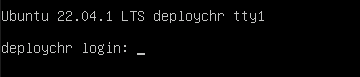
Jika VPS Sudah online kita bisa login via VNC yang diberikan oleh provider atau kita bisa melakukan ssh menggunakan terminal windows atau software putty / moba extreme ke ip public yang di berikan
ssh root@xxx.xxx.xxx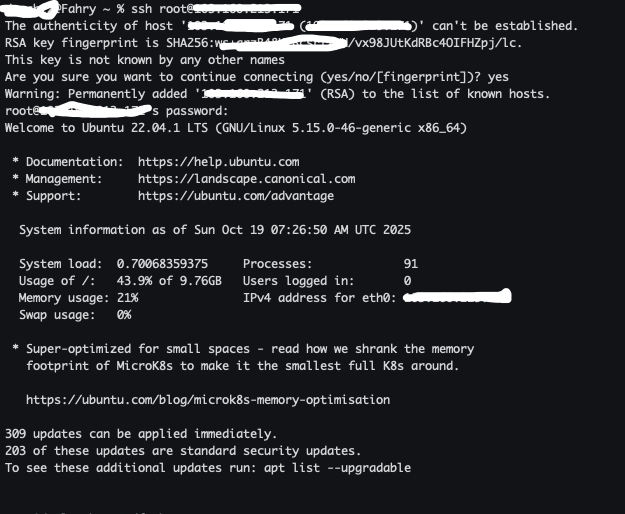
jika sudah berhasil login ke VPS kita akan coba untuk update dan upgrade paket dari ubuntu agar support dalam menginstall chr di dalam dengan command berikut:
sudo apt update
sudo apt upgrade -yUntuk proses update dan upgrade package mungkin sedikit lama tergantung dari sisi provider meng get data ke server ubuntu
jika sudah berhasil maka kita akan lanjut menginstall chr , sebelum kita install kita harus mengetahui posisi dari file disk yang akan disimpan dimana dengan command
df -h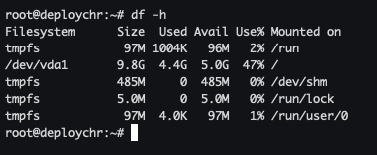
dimana kita akan install di dalam /dev/vda . Lalu kita lanjut dengan install dengan command berikut:
wget https://download.mikrotik.com/routeros/6.49.13/chr-6.49.18.img.zip -O chr.img.zip && \
gunzip -c chr.img.zip > chr.img && \
mount -o loop,offset=512 chr.img /mnt && \
ADDRESS=ip addr show eth0 | grep global | cut -d' ' -f 6 | head -n 1 && \
GATEWAY=ip route list | grep default | cut -d' ' -f 3 && \
echo "/ip address add address=$ADDRESS interface=[/interface ethernet find where name=ether1]
/ip route add gateway=$GATEWAY
" > /mnt/rw/autorun.scr && \
umount /mnt && \
echo u > /proc/sysrq-trigger && \
dd if=chr.img bs=1024 of=/dev/vda1atau bisa dengan bash command :
wget https://download.mikrotik.com/routeros/6.49.18/chr-6.49.18.img.zip
unzip chr-6.49.18.img.zip
dd if=chr-6.49.18.img of=/dev/vda1
jika sudah berhasil akan nampil seperti di bawah ini :
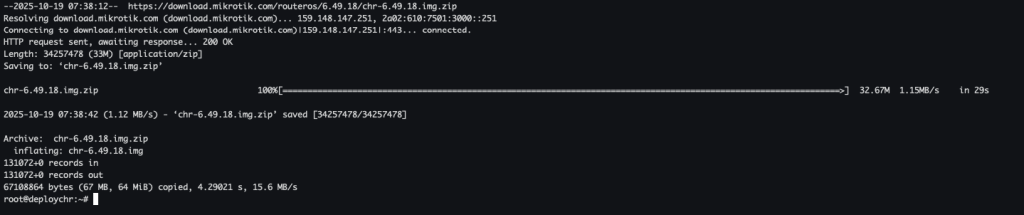
Lanjut dengan stop VPS Lalu dan start VPS anda di menu penyedia layanan VPS.
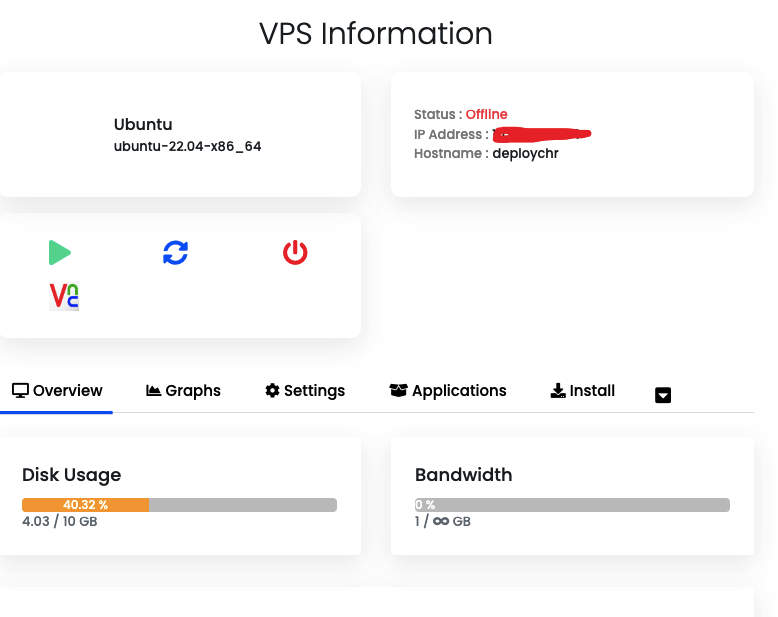
jika berhasil akan nampil seperti ini di dalam vnc
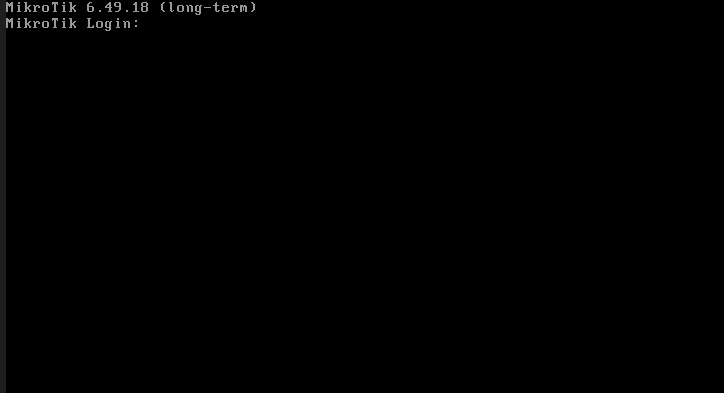
Dimana proses tersebut sudah berhasil melakukan installasi dan akan kita coba login melalui winbox dengan ip public yang diberikan oleh provider untuk login sebagai berikut :
1xx.xxx.xxx
username : admin
password : 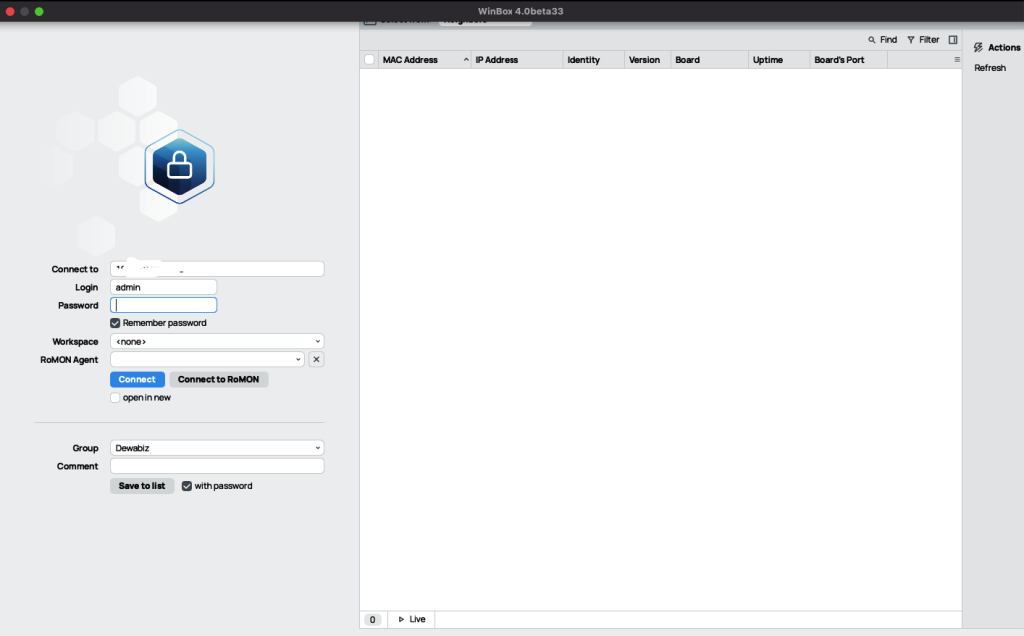
klik connect
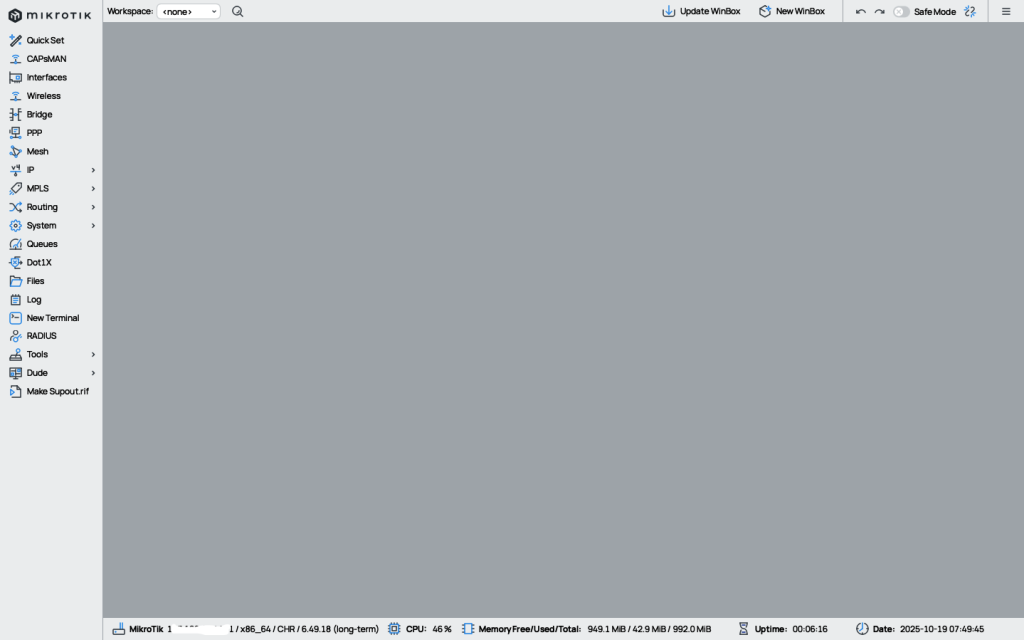
Selamat anda sudah berhasil install CHR di OS ubuntu 22.04
Beberapa hal yang bisa langsung Anda lakukan setelah CHR aktif:
- Ganti password admin:
System > Users > admin > Change Password - Atur IP dan gateway sesuai jaringan VPS
- Konfigurasi NAT dan firewall dasar
- Setup VPN (PPTP, L2TP, SSTP, OpenVPN)
- Setup static routing atau OSPF/BGP jika dibutuhkan
Kesimpulan
CHR Mikrotik adalah solusi fleksibel dan powerful untuk implementasi router virtual di lingkungan cloud. Dengan fitur setara RouterOS level 6, CHR cocok digunakan oleh profesional jaringan, administrator cloud, hingga praktisi IT yang ingin melakukan simulasi jaringan kompleks.
Deploy CHR di VPS tidaklah sulit, asalkan Anda memiliki VPS dengan virtualisasi yang kompatibel dan mengikuti langkah-langkah instalasi yang benar. Dengan setup yang baik, CHR bisa menjadi pusat manajemen jaringan virtual yang handal dan hemat biaya.
